Pergunta
Problema: como corrigir o erro de atualização do Windows 0x800f0805?
Tento atualizar meu Windows 10, mas não consigo o que desejo. O erro de atualização do Windows aparece com o código 0x800f0805. Já se passou uma semana, então não consigo atualizar meu dispositivo e também não consigo encontrar uma solução para esse problema. Você pode explicar isso? Ou talvez você tenha alguma solução?
Resposta Resolvida
O erro de atualização do Windows 0x800f0805 aparece quando a versão do Windows está obtendo a atualização. As atualizações de versão Professional para Enterprise ou Home to Professional desencadeiam esse problema.
[1] A Microsoft lança atualizações e patches para o sistema operacional Windows regularmente. Problemas também surgem com novos lançamentos.[2]Este erro pode indicar que a versão não foi detectada, portanto, a atualização não pode acontecer. A causa para esse problema pode ser bugs na entrega da atualização para a máquina. Se o servidor estiver apresentando problemas, você poderá notar o problema mesmo que o dispositivo esteja funcionando corretamente.
Infelizmente, as causas desse problema incluem arquivos do Windows afetados ou corrompidos. Os erros de atualização são os mais comuns e, como existem muitos deles, você também pode encontrar vários relatórios sobre eles. É útil quando o problema possui um código de indicação, para que você saiba o que aconteceu.
O erro de atualização do Windows 0x800f0805 pode ser incluído na mensagem como:
Erro: 0x800f0805. A edição do Windows não foi detectada. Verifique se a imagem especificada é uma imagem válida do sistema operacional Windows
ou
As alterações não puderam ser concluídas. Reinicie o seu computador e tente novamente.
Código de erro: 0x800f0805
Os usuários enfrentam esse problema, e é essencial para corrigir o problema, encontrar a causa raiz para evitar danos adicionais que o erro de atualização não resolvido do Windows 0x800f0805 pode causar. Quando a atualização não está funcionando corretamente, pode ser irritante e frustrante. Solucionar o problema é essencial. É possível verificar problemas de atualização específicos e executar verificações de arquivos do sistema. Você pode encontrar PUPs, malware,[3] outros problemas que podem aumentar este problema ou deixar dados danificados na máquina.
Quanto a soluções diretas do problema, tente executar ReimageMáquina de lavar Mac X9 e verifique se há arquivos afetados e corrija os possivelmente corrompidos, pois esse problema pode causar esse erro. Outras correções são mais detalhadas, portanto, certifique-se de seguir as etapas e seja cauteloso e atento ao consertar o problema de atualização do sistema operacional.

1. Solucionar problemas de processos do Windows Update
Para reparar o sistema danificado, você deve comprar a versão licenciada do Reimage Reimage.
- Clique no botão Iniciar e selecione o ícone de engrenagem para abrir as Configurações.
- Abra o Atualização e segurança categoria.
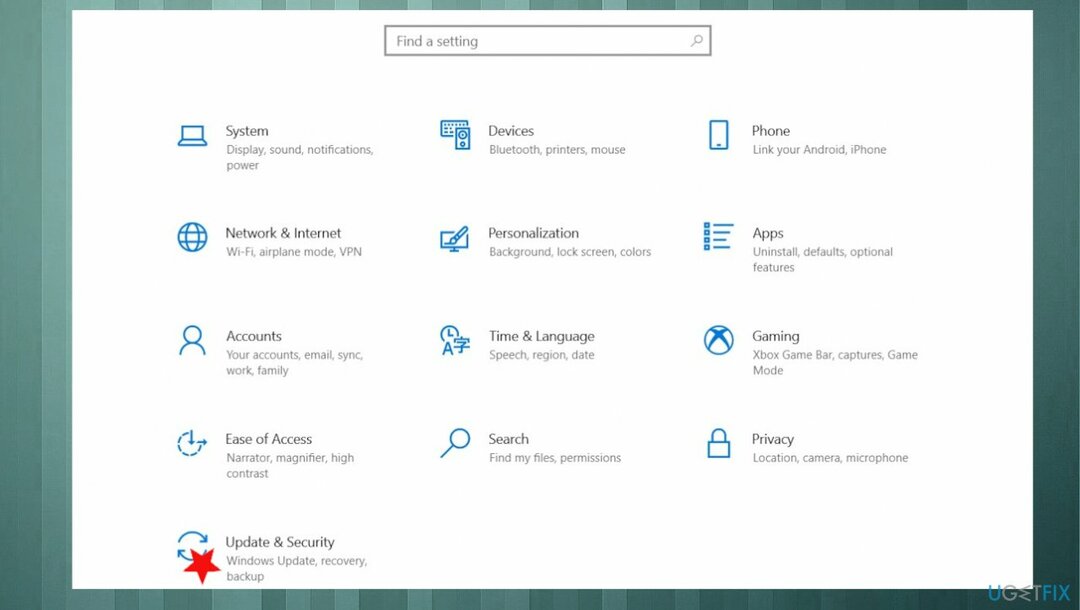
- Encontre o Solucionar problemas seção.
- Escolha abrir Solucionadores de problemas adicionais.
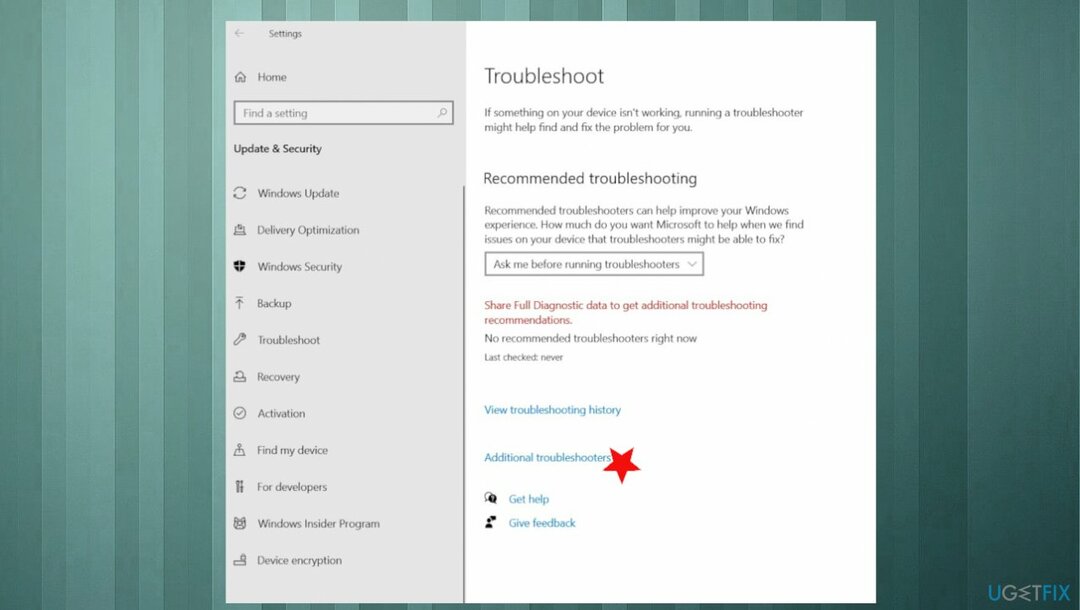
- Selecione atualização do Windows.
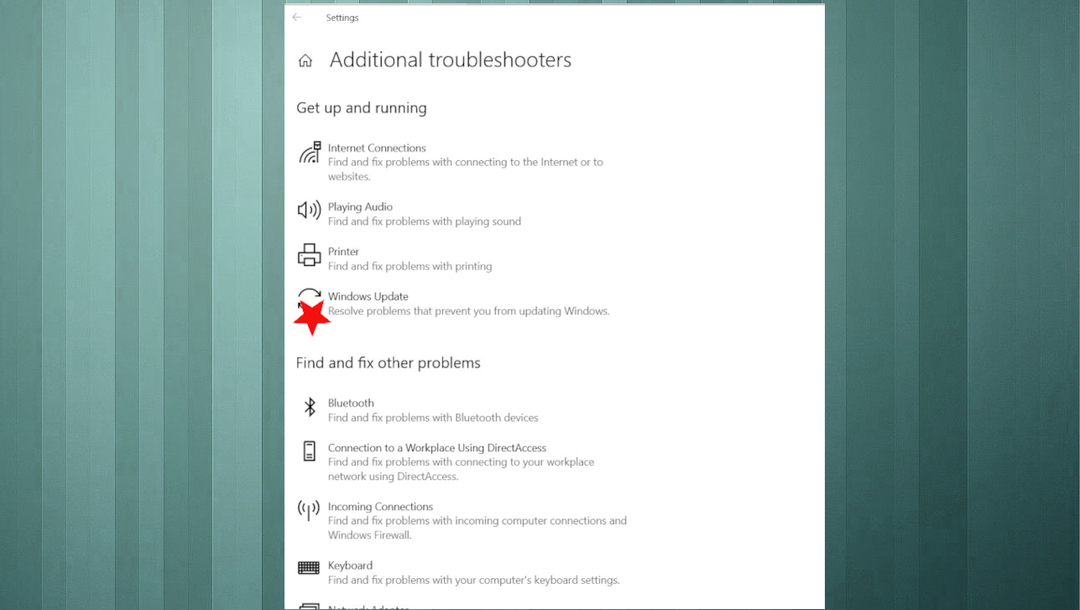
- Clique no Execute o solucionador de problemas botão.
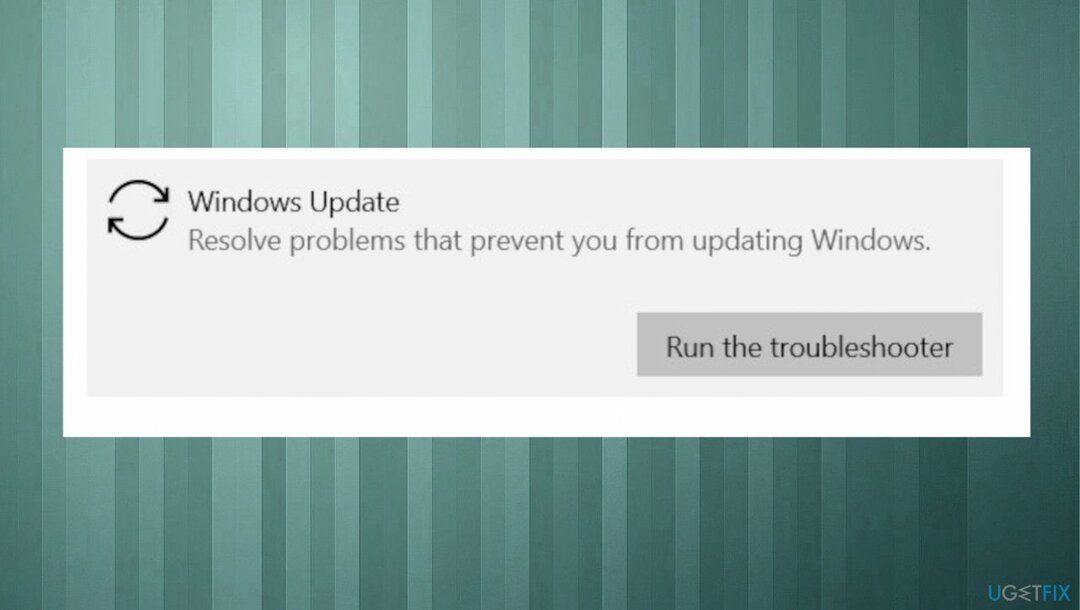
- Quando terminar, clique no Próximo botão.
- Reinicialize seu sistema para que as mudanças tenham efeito.
2. Execute o DISM
Para reparar o sistema danificado, você deve comprar a versão licenciada do Reimage Reimage.
- Aberto Prompt de comando.
- Copie e cole as seguintes linhas de comando, pressionando Enter todas as vezes:
DISM / Online / Cleanup-Image / CheckHealth
DISM / Online / Cleanup-Image / ScanHealth
DISM / Online / Cleanup-Image / RestoreHealth
3. Execute SFC
Para reparar o sistema danificado, você deve comprar a versão licenciada do Reimage Reimage.
- Modelo cmd na pesquisa do Windows.
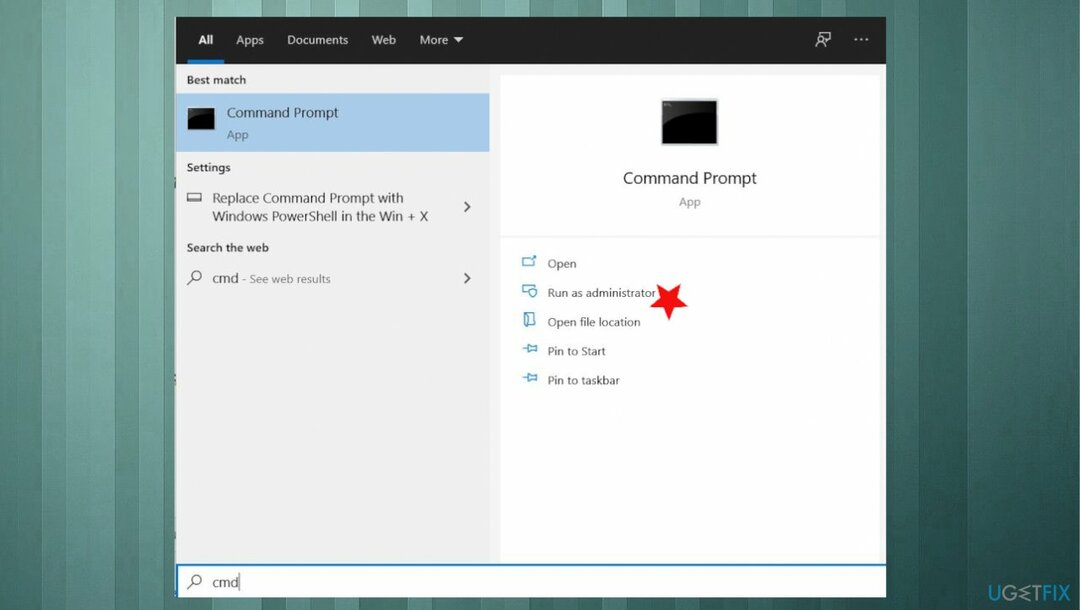
- Clique com o botão direito em Prompt de comando e selecione Executar como administrador.
- Cole o seguinte comando e pressione Entrar:
sfc / scannow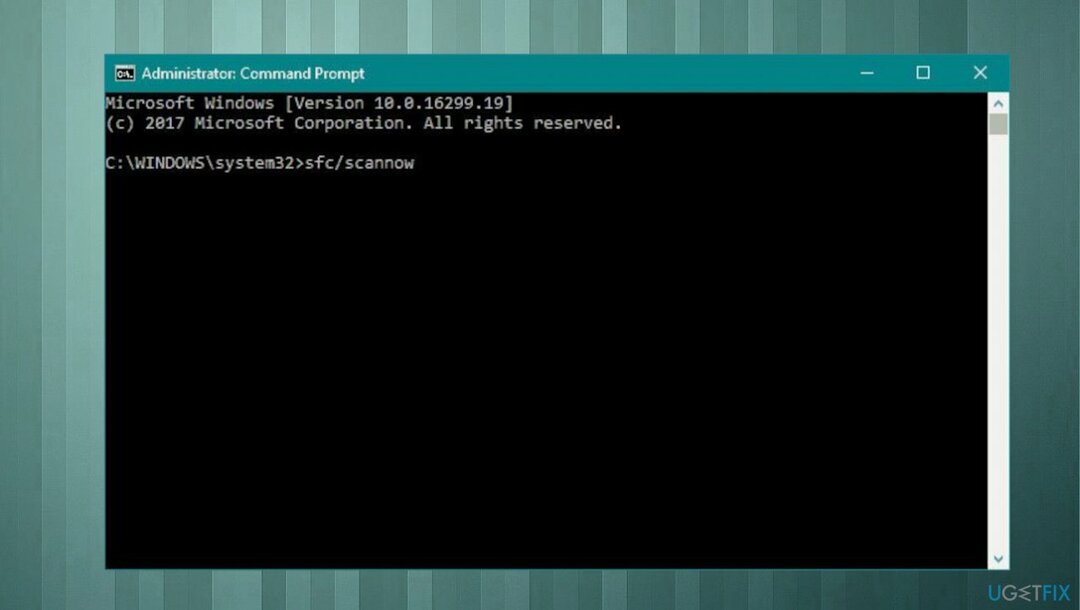
- Espere até que a verificação seja concluída.
4. Redefinir os componentes do Windows Update
Para reparar o sistema danificado, você deve comprar a versão licenciada do Reimage Reimage.
- Abra o Prompt de comando.
- Digite os seguintes comandos um por um e pressione Entrar após cada.
bits de parada de rede
net stop wuauserv
net stop appidsvc
net stop cryptsvc
ren% systemroot% \\ SoftwareDistribution SoftwareDistribution.bak
ren% systemroot% \\ system32 \\ catroot2 catroot2.bak
bits net start
net start wuauserv
net start appidsvc
net start cryptsvc - Reiniciar o computador e tente atualizar o sistema operacional Windows.
- Verifique se isso resolve o problema.
5. Reinicie o PC
Para reparar o sistema danificado, você deve comprar a versão licenciada do Reimage Reimage.
- Procurar por Reinicialize este PC.
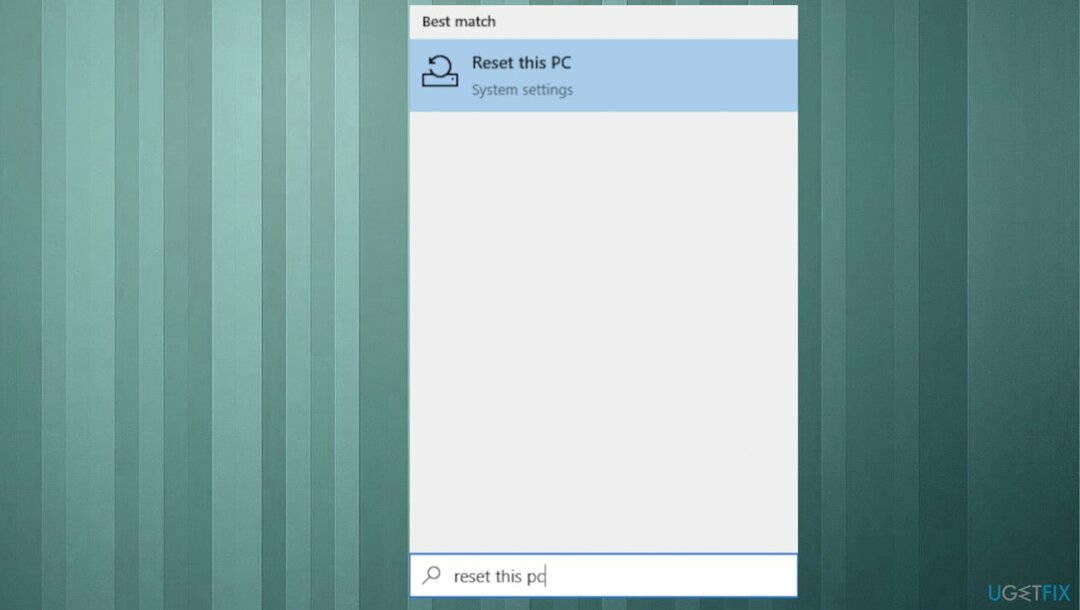
- Clique Iniciar.
- Escolha para continuar os arquivos de opções.
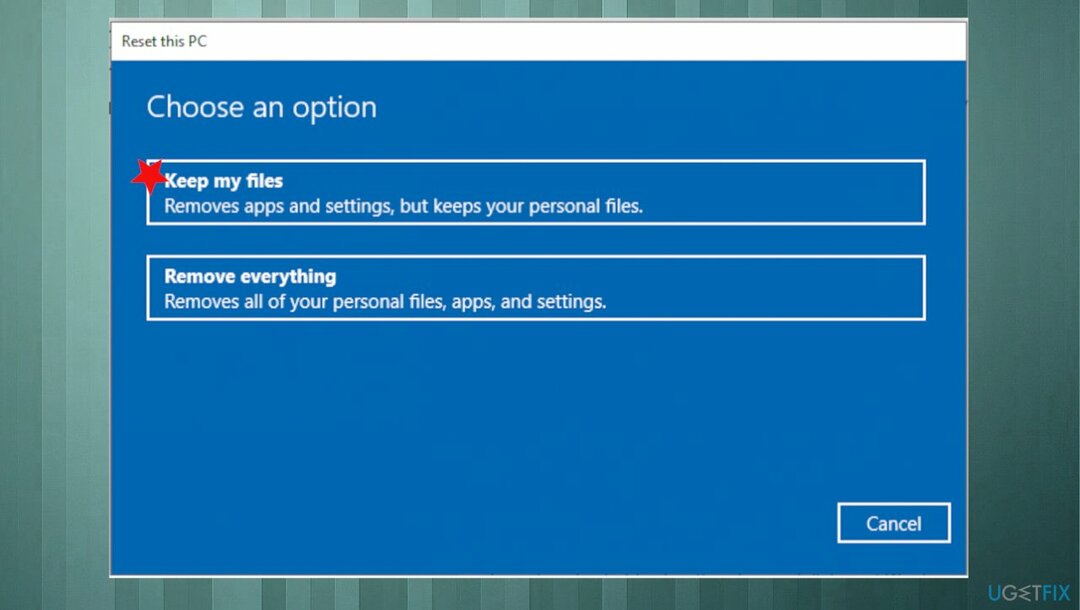
- Siga o processo.
6. Forçar o download da nova atualização do Windows
Para reparar o sistema danificado, você deve comprar a versão licenciada do Reimage Reimage.
- aperte o Chave do Windows + R chaves para abrir a caixa de execução.
- Modelo services.msc e pressione OK.
- O aplicativo de serviços é aberto.
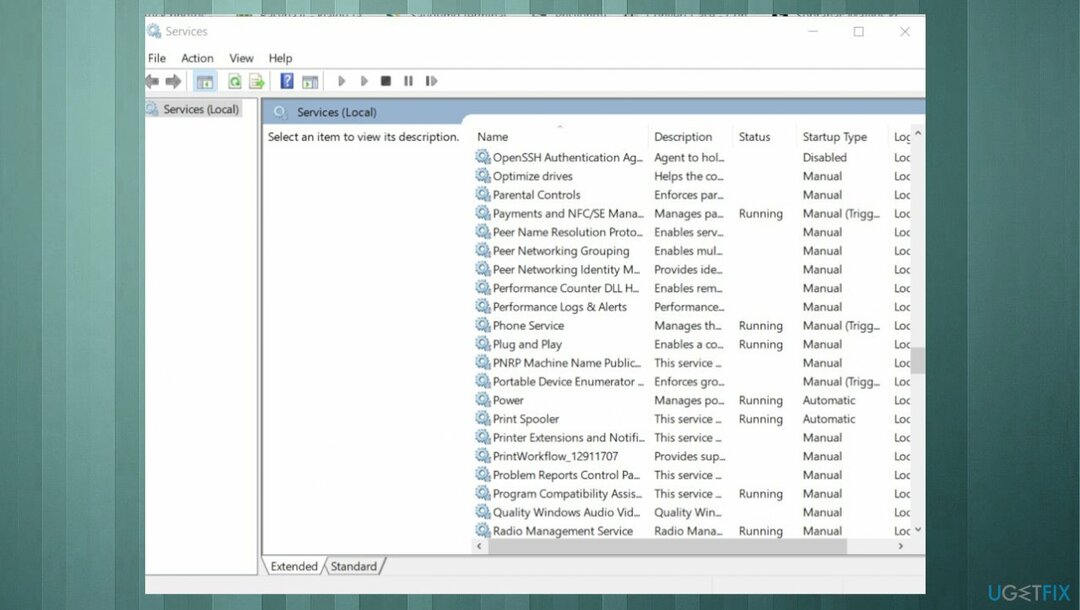
- Na lista de serviços, no painel direito, localize o Serviço Windows Update.
-
Clique com o botão direito no serviço Windows Update e escolha Pare.
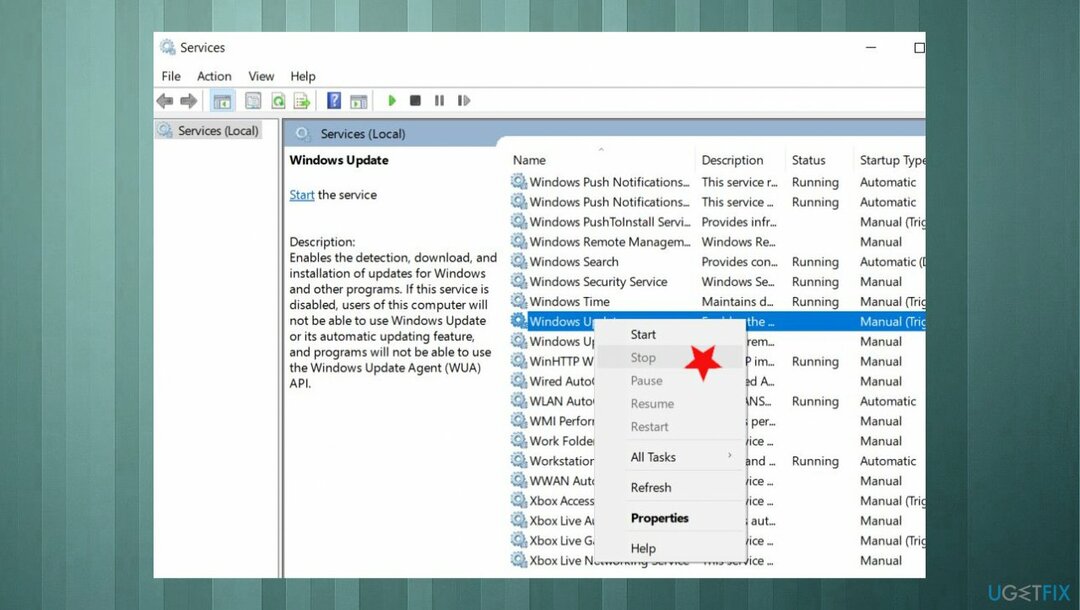
- Feche a janela de serviços.
- Abra o Windows Explorer e navegue até C: \\ pasta Windows.
- Localize e então Excluir a Pasta SoftwareDistribution.
Repare seus erros automaticamente
A equipe ugetfix.com está tentando fazer o melhor para ajudar os usuários a encontrar as melhores soluções para eliminar seus erros. Se você não quiser ter problemas com técnicas de reparo manual, use o software automático. Todos os produtos recomendados foram testados e aprovados por nossos profissionais. As ferramentas que você pode usar para corrigir seu erro estão listadas abaixo:
Oferta
faça isso agora!
Baixar correçãoFelicidade
Garantia
faça isso agora!
Baixar correçãoFelicidade
Garantia
Se você não conseguiu corrigir seu erro usando Reimage, entre em contato com nossa equipe de suporte para obter ajuda. Por favor, deixe-nos saber todos os detalhes que você acha que devemos saber sobre o seu problema.
Este processo de reparo patenteado usa um banco de dados de 25 milhões de componentes que podem substituir qualquer arquivo danificado ou ausente no computador do usuário.
Para reparar o sistema danificado, você deve comprar a versão licenciada do Reimage ferramenta de remoção de malware.

Impedir que sites, ISP e outras partes rastreiem você
Para ficar completamente anônimo e evitar o ISP e o governo de espionagem em você, você deve empregar Acesso privado à Internet VPN. Ele permitirá que você se conecte à Internet sendo completamente anônimo, criptografando todas as informações, evitando rastreadores, anúncios, bem como conteúdo malicioso. Mais importante ainda, você interromperá as atividades ilegais de vigilância que a NSA e outras instituições governamentais estão realizando nas suas costas.
Recupere seus arquivos perdidos rapidamente
Circunstâncias imprevistas podem acontecer a qualquer momento durante o uso do computador: ele pode desligar devido a um corte de energia, um A Tela Azul da Morte (BSoD) pode ocorrer, ou atualizações aleatórias do Windows podem ocorrer na máquina quando você se ausenta por alguns minutos. Como resultado, seus trabalhos escolares, documentos importantes e outros dados podem ser perdidos. Para recuperar arquivos perdidos, você pode usar Data Recovery Pro - ele pesquisa cópias de arquivos que ainda estão disponíveis em seu disco rígido e os recupera rapidamente.